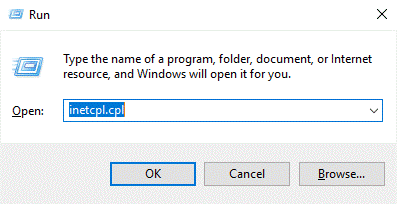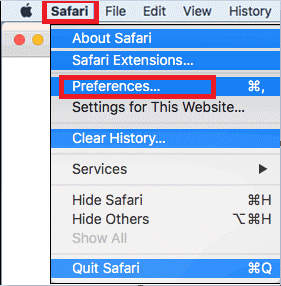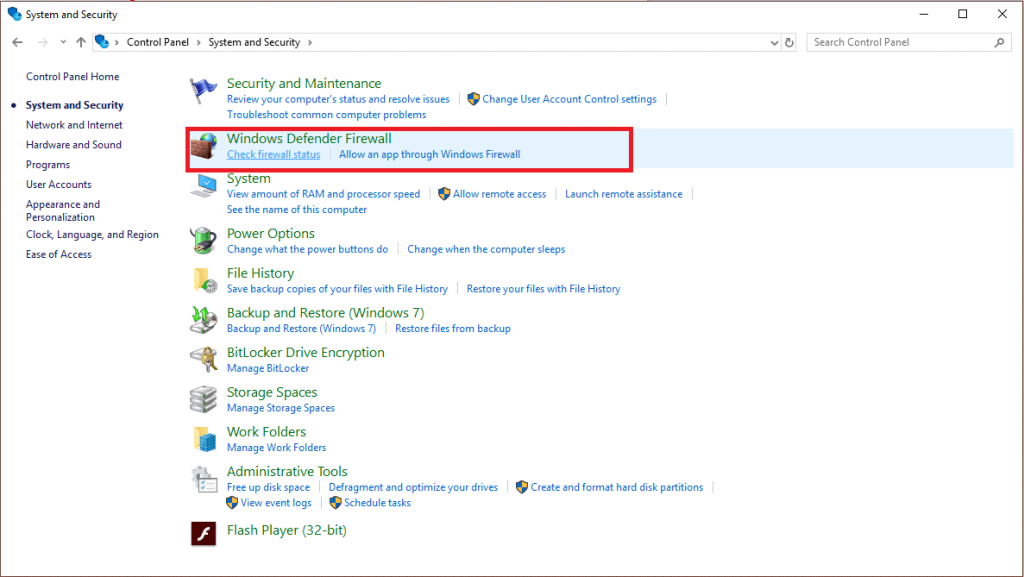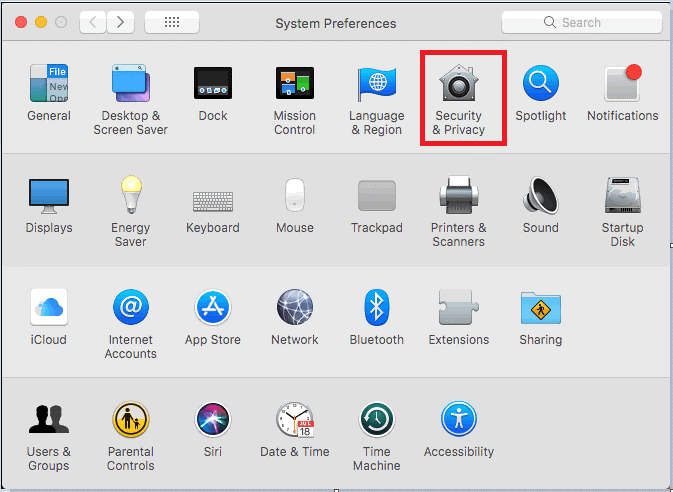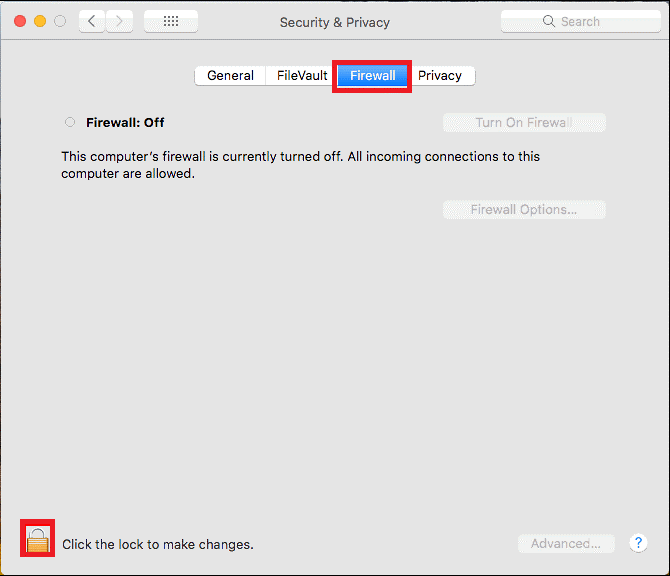Наличието на компютър без шпионски и рекламен софтуер се превърна в необходимост и отговорност за индивида. С всеки изминал ден киберпрестъпниците стават все по-умни, измисляйки нови начини за насочване на нашите системи, като прикриват и изпращат вируси, кейлогър, шпионски софтуер, рекламен софтуер и злонамерени връзки, за да задържат чувствителна информация за своите финансови печалби. За щастие можем да предотвратим инфектиране на шпионски и рекламен софтуер на нашата система, като изпълним няколко стъпки. Но преди да продължим напред, нека разберем какво е шпионски и рекламен софтуер?
Какво е шпионски софтуер?
Шпионският софтуер е софтуер, който е проектиран от нападатели, за да атакува компютъра на потребителя без негово знание. През повечето време се изтегля на вашите машини, когато изтегляте някое приложение, песен, филм от Интернет. Мотивът на този софтуер е не само да наруши поверителността, но и да повреди вашия твърд диск и да предаде вашите чувствителни данни без ваше разрешение.
Какво е рекламен софтуер?
Рекламният софтуер не е нищо друго освен рекламно поддържан софтуер, който генерира приходи чрез показване на промоционални реклами и промоционални програми на вашия екран. Освен това той изскача различни рекламни прозорци и банери според уебсайтовете, които посещавате редовно, когато влезете онлайн.
Рекламният софтуер също се счита за един от често срещаните начини за заразяване на вашия компютър и работи чрез изпращане на различни рекламни програми. Това обаче не означава, че всички реклами се показват на вашето устройство, за да се насочат към вашите чувствителни данни. Има истински реклами и програми за промоция, които получавате само за маркетингови цели. Ако рекламите са заразени или насочени само за да навредят, тогава щракването върху тях може да ви създаде проблеми.
Как да предотвратим шпионски и рекламен софтуер?
Освен досада, Adware е способен да направи нашето устройство бавно и бавно. При това шпионски софтуер е друга форма на зловреден софтуер, който заразява нашата машина и нарушава поверителността и сигурността. И така, ето няколко съвета, които могат да защитят компютъра ни от шпионски и рекламен софтуер.
Инсталирайте програмата за блокиране на изскачащи прозорци
Един от най-добрите начини за предотвратяване на рекламен софтуер е да блокирате нежелани изскачащи прозорци на вашия компютър. Той спира безкрайното поточно предаване на вашата машина с промоционални реклами, които се появяват на екрана, когато сърфирате.
Включете функцията за блокиране на изскачащи прозорци в Internet Explorer
Ако използвате компютър с Windows, тогава имате опция да включите блокера на изскачащи прозорци, за да предотвратите рекламния софтуер на вашето устройство. За да го направите, следвайте стъпките по-долу на вашия Windows 10:
Стъпка 1: Отидете на бутона "Старт".
Стъпка 2: Въведете „Run“ в лентата за търсене и отворете „Run“.
Стъпка 3: Сега въведете “inetcpl.cpl” в полето за изпълнение и щракнете върху “Ok”.
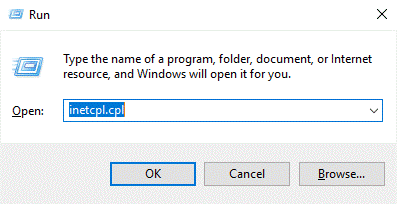
Стъпка 4: В прозореца на интернет свойствата отидете на „Поверителност“.
Стъпка 5: Сега изберете „Включване на блокирането на изскачащи прозорци“ под опцията за блокиране на изскачащи прозорци.
Стъпка 6: Кликнете върху „OK“.
Блокиране на изскачащи прозорци на Mac:
Стъпка 1: Отворете браузъра Safari.
Стъпка 2: Щракнете върху раздела Safari, който се намира в горния ляв ъгъл и до иконата на Apple.
Стъпка 3: Изберете „Предпочитания“.
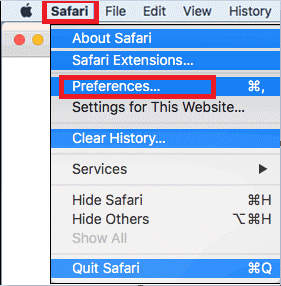
Стъпка 4: Сега изберете „Сигурност“ и изберете „Блокиране на изскачащи прозорци“ в раздела Уеб съдържание.
Забележка: Можете също да използвате различни приложения на трети страни, за да блокирате изскачащи прозорци на вашата машина.
Бъдете предпазливи, докато използвате интернет
Не се препоръчва да споделяте лична и финансова информация на който и да е уебсайт, който посещавате, който не идва от истински източници (или сайтовете, на които получавате изскачащ прозорец на екрана си и искате да попълните информацията си, за да посетите страница).
В случай, че искате да посетите същия уебсайт, който сте видели на екрана си, тогава вместо да щракнете върху хипервръзката, можете директно да го отворите, като напишете името на уебсайта. Когато отворите уебсайта само като щракнете върху хипервръзката, той може да ви отведе и до ненадеждния и оторизиран сайт.
Посетете само надеждни уебсайтове
Тъй като предпазната мярка е по-добра от лечението, по същия начин трябва да сърфирате разумно, за да избегнете усложнения от шпионски и рекламен софтуер на вашата машина. Уверете се, че винаги посещавате автентични и надеждни уебсайтове, за да изтегляте песни, филми и други документи. Когато получите връзки към уебсайтове, които могат да ви отведат до злонамерени сайтове, в крайна сметка заразява вашия компютър. Моля, имайте предвид, че получаването на безплатни и пиратски приложения и съдържание може да бъде много привлекателно и изкушаващо, но получаването на връзката от неизвестни източници може да създаде проблеми за вас.
Избягвайте подозрителни имейл връзки и прикачени файлове
Някои от нас не мислят два пъти, преди да щракнат върху връзките към имейлите и прикачените файлове, които получаваме във входящата си кутия. Но знаете ли, че ако тези връзки и прикачени файлове са изпратени нарочно или от неизвестни източници, това може да повреди компютъра ви за няколко секунди? Освен това тези връзки могат да бъдат заразени, което може да насочи вашата машина да унищожи вашия твърд диск и да получи други ваши чувствителни данни като пароли и потребителски идентификатори.
Ако получените връзки и прикачени файлове са изкушаващи за вас, тогава можете първо да ги сканирате, за да проверите дали са трезви или са заразени. Можете да използвате антивирусни и анти-зловреден софтуер инструменти автоматично за вас.
Активирайте вашата защитна стена
Защитната стена е жизненоважна част от нашата система, която може лесно да защити устройството от неоторизиран достъп и частна мрежа. Това е система за мрежова сигурност, която проследява и следи вашия входящ и изходящ трафик. Активирането на защитната стена на вашия компютър блокира подозрителния трафик и свежда до минимум шансовете за заразяване на компютъра ви.
Как да активирам защитната стена на Windows 10?
Стъпка 1: Отидете на бутона "Старт".
Стъпка 2: Отворете контролния панел.
Стъпка 3: Изберете „Система и сигурност“.
Стъпка 4: Сега изберете втората опция „Защитна стена на Windows Defender“.
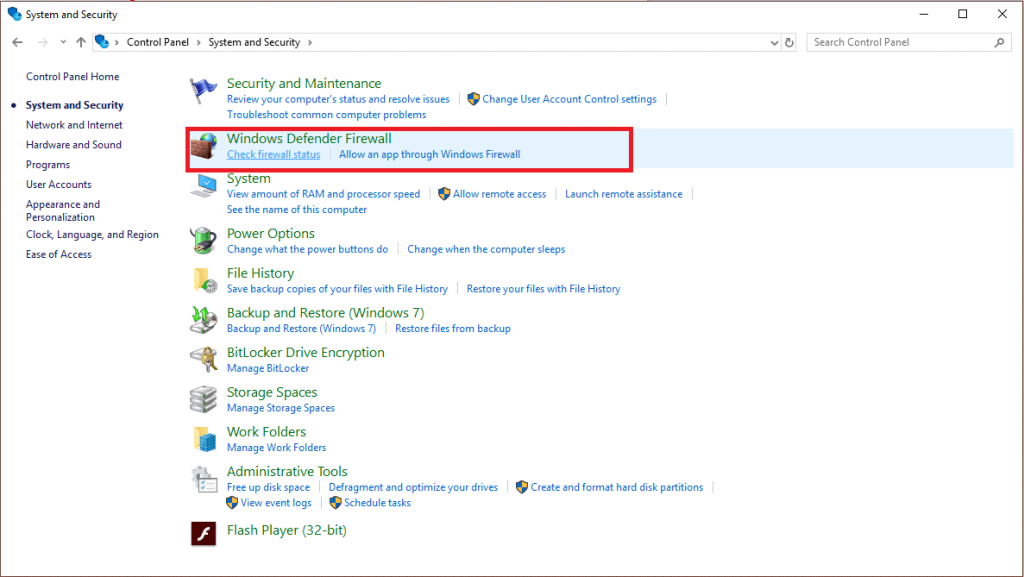
Стъпка 5: Кликнете върху „Включване или изключване на защитната стена на Windows Defender“.
Стъпка 6: Сега направете желаните промени и щракнете върху „OK“ в последния.
Прочетете също: 7 най-добри безплатни инструменти за премахване на шпионски софтуер за Windows през 2018 г
Как да активирам защитната стена на Mac?
Стъпка 1: Отидете на иконата на Apple, можете да го намерите в горния ляв ъгъл на екрана.
Стъпка 2: Изберете „Системни предпочитания“ от падащия списък.
Стъпка 3: Изберете „Сигурност и поверителност“ от прозореца Системни предпочитания.
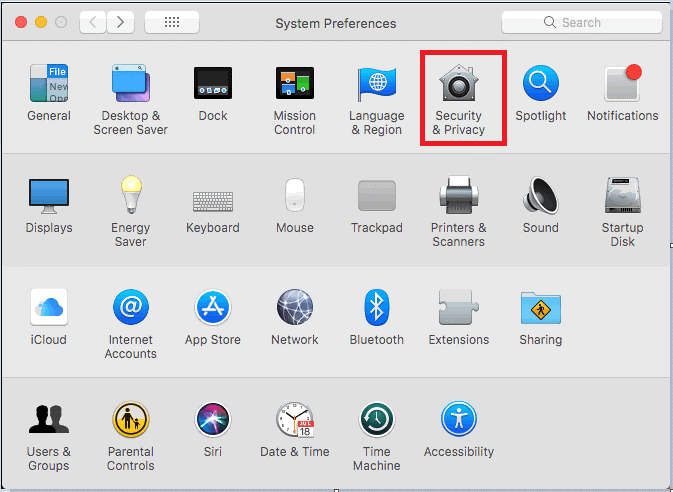
Стъпка 4: Сега изберете „Защитна стена“ и щракнете върху знака за заключване, който е наличен в долния ляв ъгъл на прозореца за сигурност и поверителност.
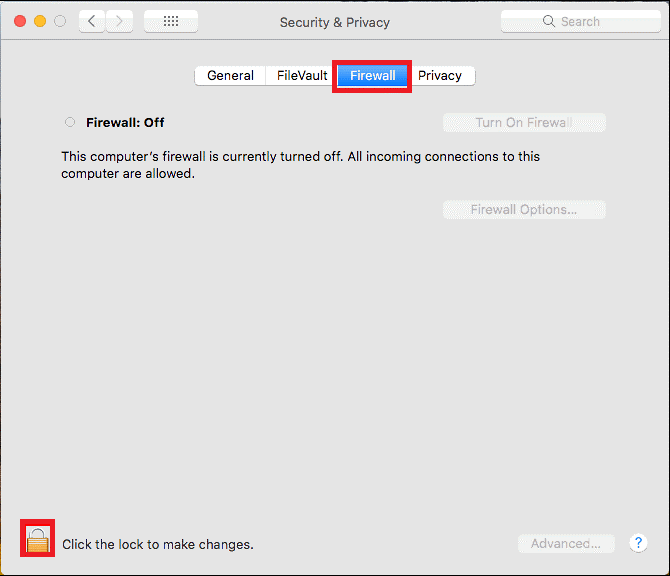
Стъпка 5: Сега въведете паролата си за по-нататъшна обработка и кликнете върху „Отключване“.
Стъпка 6: Кликнете върху „Включване на защитната стена“ и след това изберете „OK“.
Използвайте анти-зловреден софтуер.
Ако имате шпионски софтуер на вашето устройство, това означава, че то може да събира вашата ценна информация като лични и финансови данни за търговски предимства. Можете да използвате инструменти за защита от злонамерен софтуер, за да предотвратите рекламен и шпионски софтуер от вашата машина.
Systweak Anti-Malware за Mac:
Освен че защитава онлайн заплахи и вируси, Systweak Anti-Malware идва с лесен за използване интерфейс. Можете да се отървете от всички заплахи на вашия Mac и да получите безопасно и сигурно сърфиране.

Advanced System Protector за Windows:
Advanced System Protector е красиво проектиран инструмент, който ефективно сканира и премахва всички инфекции и заплахи от вашето устройство. С Advanced System Protector можете да получите спокойствие, докато използвате интернет.

Systweak Anti-Malware за Android:
Този инструмент е в състояние да открива и премахва злонамерени заплахи. С Systweak Anti-Malware можете лесно да блокирате атаките на зловреден софтуер и да осигурите защита в случай, че злонамерена програма се опита да влезе във вашето устройство.

Със сигурност, като вземете предвид гореспоменатите стъпки, можете да сведете до минимум шансовете да заразите системата си със шпионски, рекламен и друг зловреден софтуер. Въпреки това, използването на анти-зловреден софтуер е ефективен начин за защита на вашия компютър от шпионски и рекламен софтуер.